动画渲染
兼容90%CG软件,渲染提速400倍

Redshift是一款强大的GPU加速渲染器,旨在满足当代高端制作渲染的特定需求。换句话说,Redshift专为支持各种规模的创意个人和工作室而量身定制。事实上,Redshift提供了一套强大的功能,并与行业标准的CG应用程序集成。在过去的几年里,越来越多的设计师使用Redshift进行渲染,并通过这个渲染器显着加快了他们的渲染时间。

但是,3D设计师在渲染过程中经常会遇到一些与计算机性能相关的问题。在渲染大而复杂的场景时缺少CPU内存就是一个很好的例子。这有时会阻止他们充分利用这个强大的渲染引擎。对于今天的文章,让我们通过Renderbus瑞云渲染找出解决这个困境的一些方法!

在某些情况下,Redshift可能会生成类似于以下内容的消息并崩溃:

该错误消息意味着Redshift尝试分配一些CPU RAM,但未能这样做并且不得不关闭。
请参阅下文以了解此问题的可能原因和解决方案。
此错误消息背后有几个可能的原因。
您的系统可能包含多个高VRAM GPU,并且NVidia驱动程序为这些GPU保留了大量虚拟地址空间。例如:假设您有一个64GB的系统,并且在其上安装了6个RTX 2080Ti 11GB GPU。六个11GB GPU将需要NVidia驱动程序大约66GB的虚拟地址空间,这已经比系统上 64GGB 的可用物理内存大。通常,这不是问题,因为操作系统会尝试增加其虚拟内存(页面文件)并适应此情况。但如果它不能这样做,分配将失败,Redshift将崩溃。
即使在没有很多GPU的系统上,如果不允许虚拟内存(页面文件)变大,Redshift仍然可能会耗尽内存。Redshift开发人员已经看到了一些用户禁用页面文件以节省磁盘空间的情况。或者他们可能限制了分页文件的大小。这两种情况都不利于Redshift或任何其他可能需要使用大量内存的应用程序,具体取决于场景复杂性。下一节将展示如何在Windows 10上恢复页面文件设置,这在绝大多数情况下解决了“内存不足”问题。
允许您的操作系统使用更大的页面文件
为您的系统添加更多 RAM
使用Renderbus瑞云渲染农场
Redshift在下面解释了如何在Windows 10上增加(并通常检查)页面文件的大小。
按左下角的Windows按钮,键入“控制面板”(不带引号)并运行它。
在将出现的“控制面板”窗口中,单击绿色的“系统和安全”。然后单击绿色的“系统”。请看下面的图片。
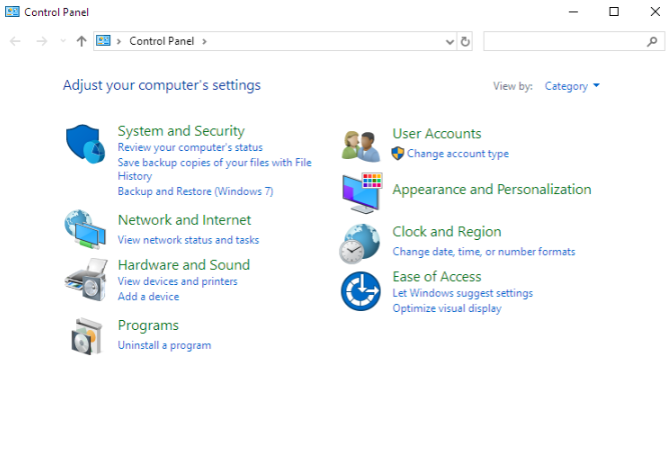




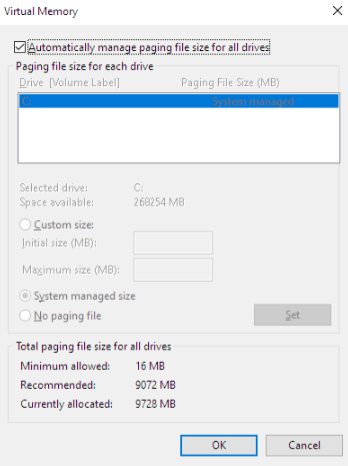
相关问题推荐: